Hold dit bankmøde online og spar tid
I Nykredit kan du mødes med din rådgiver når og hvor, det passer dig. På et onlinemøde kan du sidde hjemme ved køkkenbordet, på kontoret eller et helt tredje sted, når du har brug for at holde møde.
For at mødes med os online er det eneste, du har behov for, en mobiltelefon, tablet eller computer samt adgang til internettet. Ønsker du at holde mødet over mobiltelefon eller tablet, skal du også downloade Microsoft Teams-appen, inden vi mødes (se hvordan i videoen eller guiden nedenfor).
Din rådgiver deler sin skærm med dig, så I begge kan se præsentationer og beregninger, og I kommunikerer med hinanden via lyden på den enhed, I bruger til mødet.
I kan sagtens deltage flere på mødet fra hver jeres computer. Du skal bare huske at give din rådgiver besked om det inden mødet, så de øvrige deltagere også kan få tilsendt en mail med link til onlinemødet.
Sådan afholder du et onlinemøde
Vi har lavet en trin-guide til dig, som ønsker at holde onlinemøder fra din computer, mobiltelefon eller tablet. Du kan med fordel også se filmen i toppen af denne side.
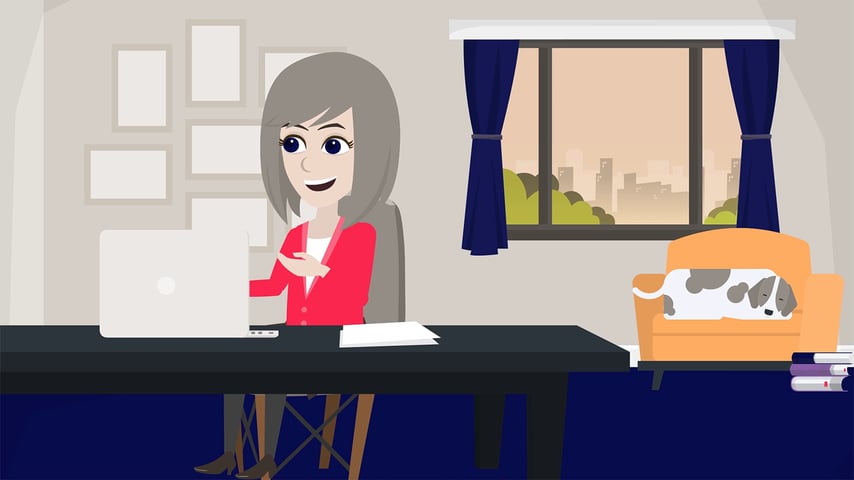
1. Gør dig klar til onlinemødet Du kan vælge at holde dit onlinemøde på din computer, mobiltelefon eller tablet. Det vigtigste er, at du har forbindelse til internettet, og at både din lyd og mikrofon virker.
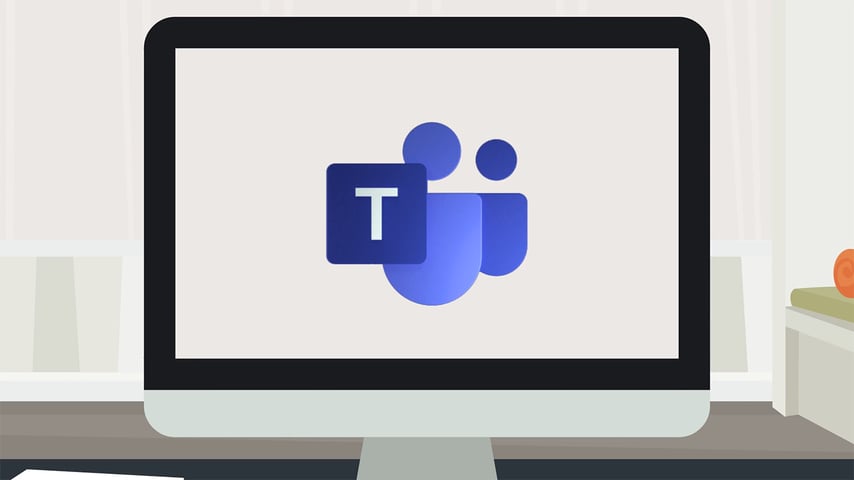
2. Vi holder onlinemødet over Microsoft Teams
Holder du dit møde på computer, behøver du ikke downloade Microsoft Teams-appen. Bruger du din mobiltelefon eller tablet, skal du først downloade Microsoft Teams-appen (se med fra trin 5).
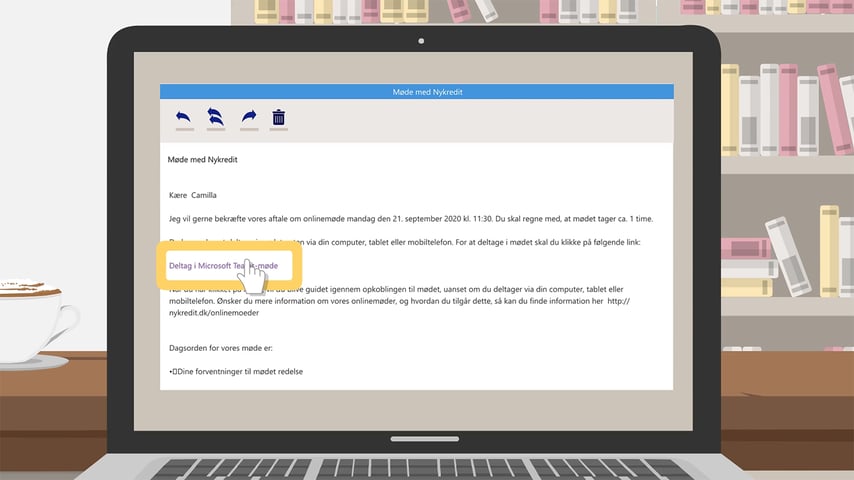
3. Klik på link i mødeindkaldelsen
Når du vil starte onlinemødet, skal du åbne mailen fra din rådgiver med mødeindkaldelsen og klikke på "Deltag i Microsoft Teams-møde".
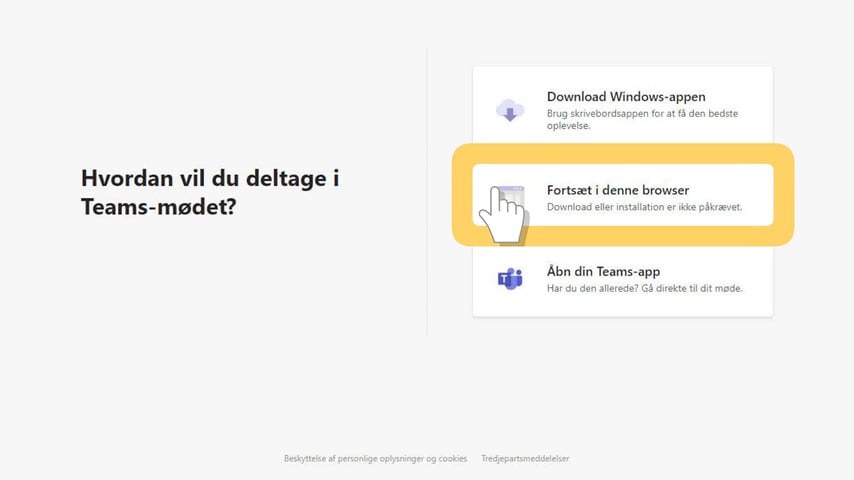
4. Brug webappen
Når du klikker på linket i mødeindkaldelsen, skal du efterfølgende klikke på "Fortsæt i denne browser"-knappen. Du bør nu være klar til onlinemødet fra din computer og kan springe til trin 8 i denne guide.
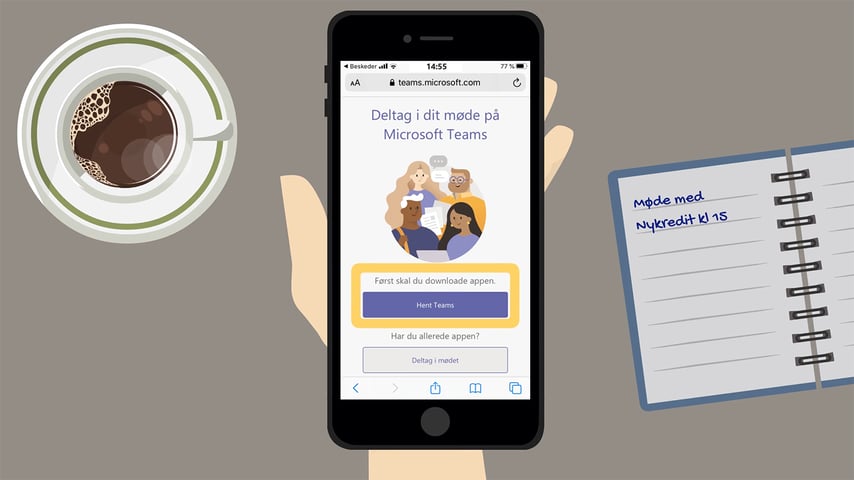
5. Onlinemøde fra mobiltelefon
Deltager du på mødet fra din mobiltelefon, skal du have Microsoft Teams-appen på din telefon. Har du ikke appen i forvejen, skal du klikke på linket i mødeindkaldelsen fra din mobil for at downloade appen. Klik på "Hent Teams"-knappen.
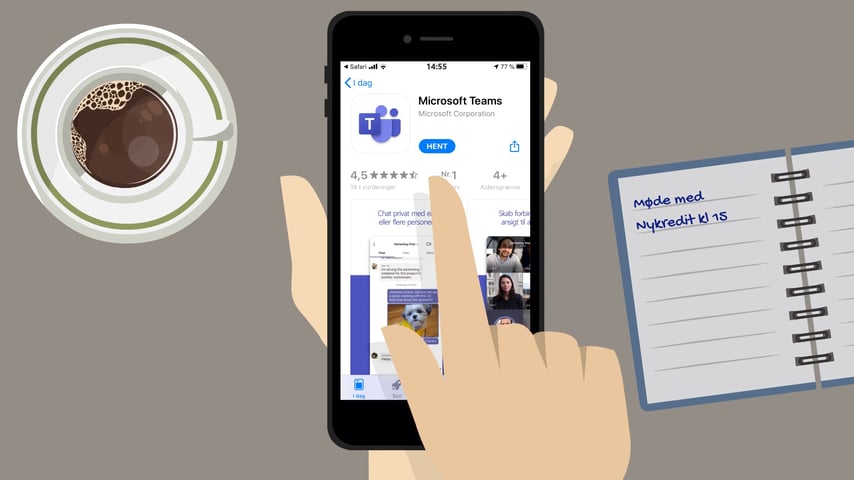
6. Download Microsoft Teams-appen
Du bør nu kunne downloade Microsoft teams-appen til din mobiltelefon ved at klikke på "Hent".
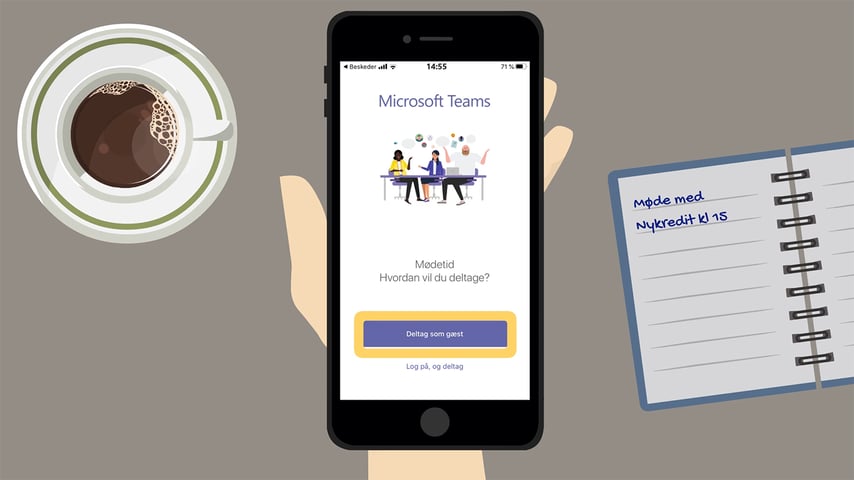
7. Deltag som gæst
Når du har downloaded Microsoft Teams-appen til din mobiltelefon, skal du klikke på linket i din mødeindkaldelse igen. Herefter vil Microsoft Teams-appen åbne, og du kan klikke på den øverste knap, hvor der står "Deltag som gæst".
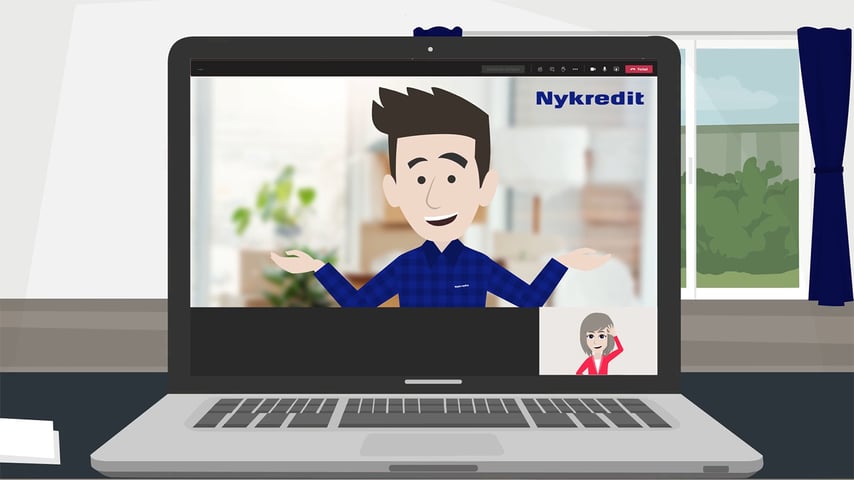
8. Klar til onlinemøde
Du bør nu være klar til at deltage i onlinemødet med din rådgiver. Vent til din rådgiver lukker dig ind i onlinemødet.
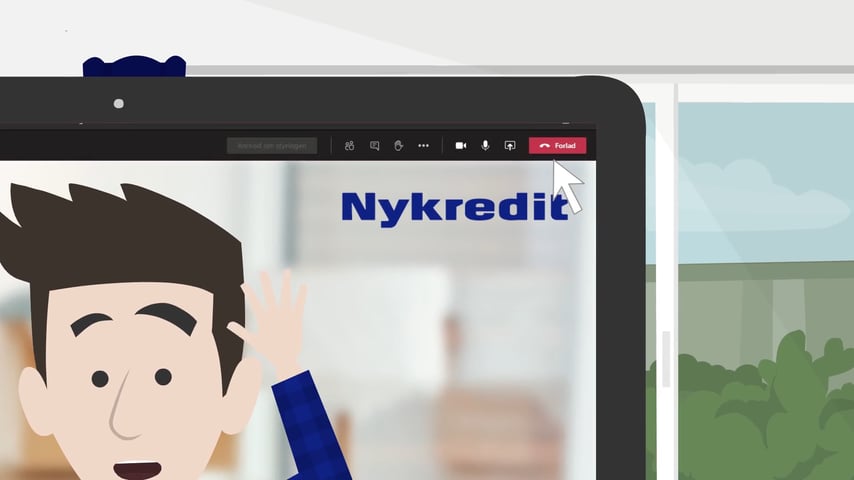
9. Forlad onlinemøde
Når du og din rådgiver er færdige med at snakke, forlader du onlinemødet ved at klikke på den røde telefon i højre hjørne, hvor der står "Forlad".